php小編柚子為您介紹如何取消Excel中輸入值非法的限定。使用Excel表格時,有時會遇到輸入值不符合規定的情況,導致限定錯誤。取消限定的方法簡單易行,可以幫助您輕鬆處理這個問題,並提高工作效率。接下來,我們將詳細介紹取消Excel輸入值非法限定的具體步驟,讓您輕鬆應付各種情況。
首先,讓我們仔細觀察案發現場的高畫質圖。當我們在C1單元格輸入內容時,只需按下回車鍵,就會看到上述提示。
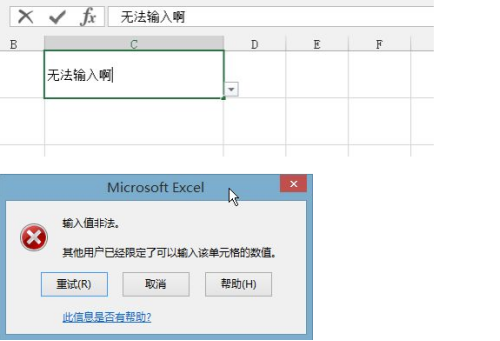
2.取消之後回到電子表格頁面,選取C1單元格,此時可能有些人會發現C1單元格的右下角有一個下拉的小三角符號,如圖所示,其實問題就處在這了。註:有時候也不會出現下拉小三角,但不影響我們後面的問題處理。
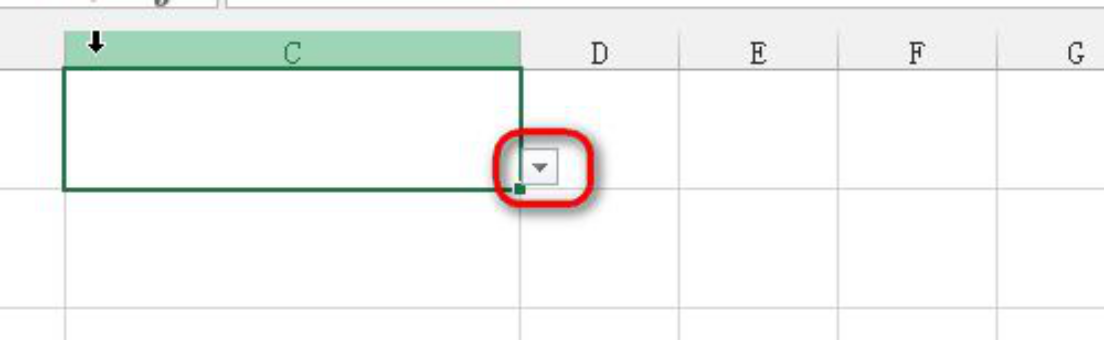
3.當我們點擊下拉箭頭時會發現彈出了一個內容列表,此時我們明白了,C1單元格被限定了只能輸入列表中的內容。如圖所示。
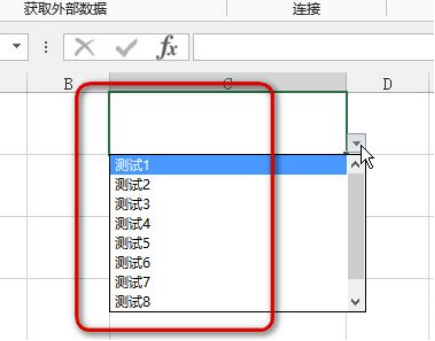
4.好了,繼續取消輸入的內容,下面來解決問題。回到excel的編輯介面,點選工具列的「資料」標籤,如圖所示。
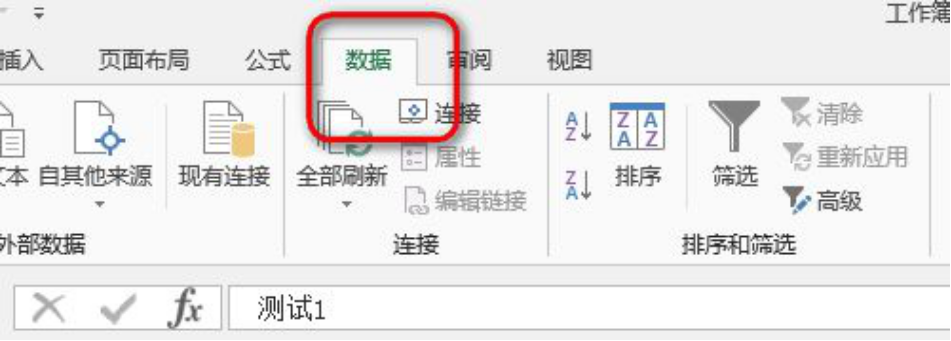
5.如圖,此時會在「資料」標籤的下方找到「資料驗證」的按鈕,點選該選項,然後繼續下一步。
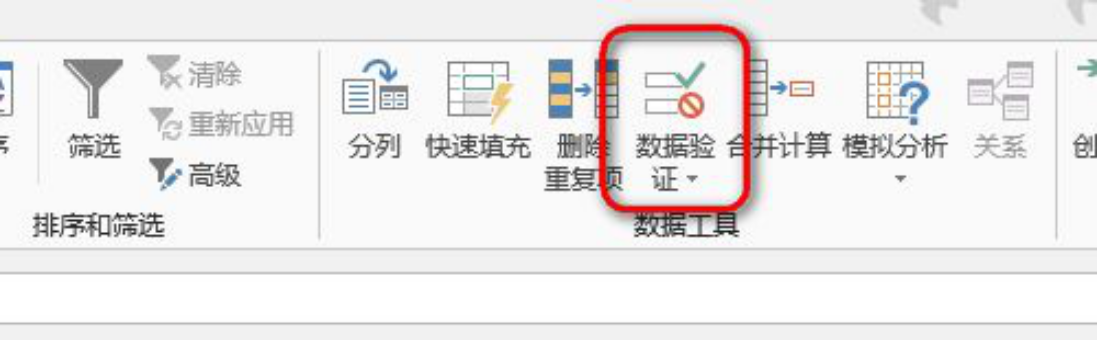
6.在彈出的選擇框中選擇「資料驗證」選項,如圖所示。注意:也可以透過這裡進行儲存格內容的指定設定。
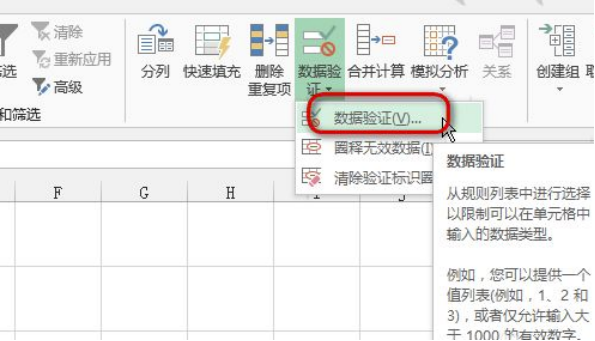
7.在彈出的“資料驗證”對話方塊中找到“驗證條件”的“允許”,點擊下拉式選單,選擇“任何值”選項,如圖所示。
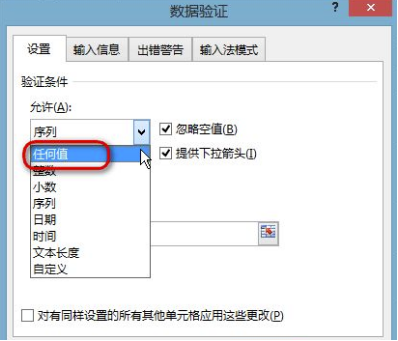
8.設定好之後繼續點選確定按鈕,再回到介面是,這時候已經可以在C1儲存格輸入任何內容。如圖所示。
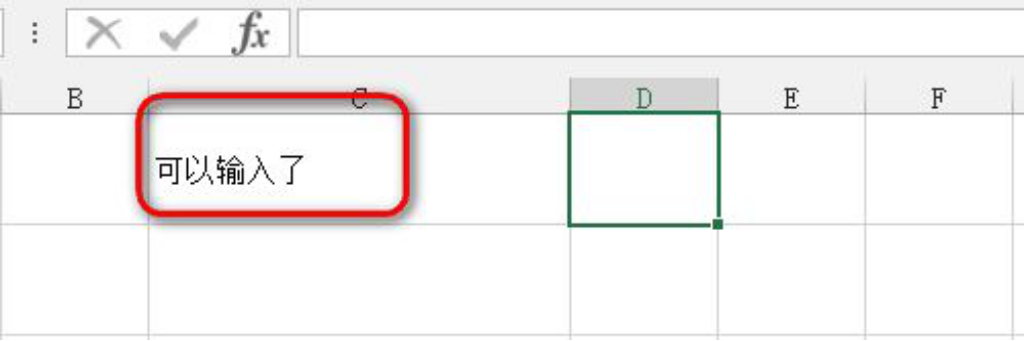
透過上面短短幾個步驟,我們就可以解除對該單元格數值的限定,可以正常輸入內容了。你學會了嗎?如果你現在手邊有電腦,那就開啟Microsoft Office Excel,試著操作一下限定儲存格並解除它吧!
以上是excel輸入值非法如何取消限定的詳細內容。更多資訊請關注PHP中文網其他相關文章!




